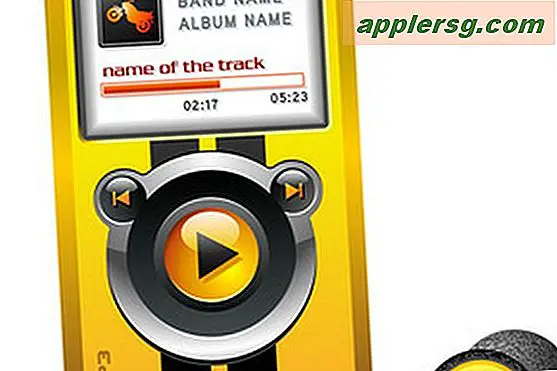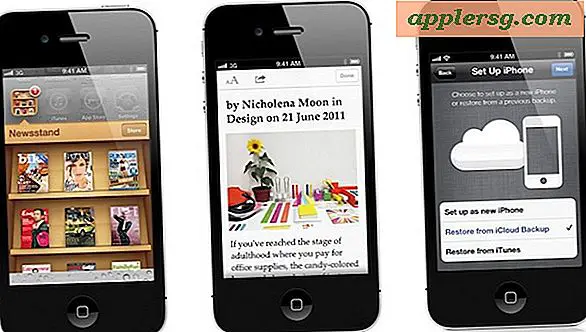Sehen Sie eine Liste aller auf dem iPhone / iPad mit Spotlight installierten Apps

Es ist einfach, mit vielen Apps, die auf unseren iPhones und iPads installiert sind, fertig zu werden. Wenn Sie schon einmal jede einzelne App auf einem iOS-Gerät sehen wollten, haben Sie wahrscheinlich bemerkt, dass es keine naheliegende Möglichkeit gibt, ohne eine Verbindung herzustellen iTunes oder Blick auf die Storage Usage Liste in den Einstellungen.
Nun, offensichtlich ist das operative Wort dort, denn es stellt sich heraus, dass es einen sehr einfachen Trick gibt, alle mit Hilfe von Spotlight auf iOS-Geräten installierten Apps aufzulisten.
Die App-Liste enthält Apps von Drittanbietern, die aus dem App Store heruntergeladen wurden, sowie Apple-Standardeinstellungen, die auf allen iOS-Geräten vorinstalliert sind.
So listen Sie alle Apps auf, die mit Spotlight auf dem iPhone oder iPad installiert sind
Dieses Spotlight funktioniert auf vor iOS 11 Geräten:
- Spotlight beschwören, indem du auf dem iOS-Startbildschirm tippst und festhältst und herunterziehst
- Geben Sie ein einzelnes Zeichen ein, z. B. einen Schrägstrich (/), einen Gedankenstrich (-) oder einen Punkt (.), Um die Anwendungsliste anzuzeigen
Der Screenshot zeigt dies mit einem Schrägstrich /, aber Sie können fast alle Sonderzeichen verwenden, auf die über die Taste "123" zugegriffen werden kann, um dasselbe anzuzeigen:

Dadurch wird eine vollständige Liste aller auf einem beliebigen iOS-Gerät installierten Apps angezeigt. Wenn sich die App in einem Ordner befindet, wird sogar der Ordnername rechts neben dem App-Namen angezeigt. Sie scheinen nicht in einer bestimmten Art und Weise angezeigt zu werden, und sie sind sicherlich nicht alphabetisch oder in der Reihenfolge, wie sie auf den Startbildschirmen angezeigt werden, aber es ist trotzdem eine vollständige Liste.
Wenn Sie auf eine der Apps tippen, wird sie sofort gestartet, wodurch Spotlight-Suche eine ziemlich effektive Möglichkeit bietet, Apps zu öffnen, die in iOS-Ordnern verborgen sind. Außerhalb von Start-Apps ist diese Liste nicht umsetzbar, dh wenn Sie nach einer Möglichkeit suchen, Apps zu verwalten, können Sie auf einem Computer iTunes verwenden oder den Bildschirm Einstellungen> Nutzung, der Apps deinstallieren kann dieser Weg.
Wenn Sie aus irgendeinem Grund nichts mit diesem Trick sehen, liegt dies möglicherweise daran, dass Sie die Spotlight-Sucheinstellungen und -prioritäten so angepasst haben, dass keine Anwendungen angezeigt werden. Wenn dies der Fall ist, gehe zurück zu den Spotlight-Einstellungen und tippe erneut auf die Option "Anwendung", um sie wieder sichtbar zu machen.
Dieser Trick funktioniert auch in älteren Versionen von iOS, aber mit der Änderung beim Zugriff auf Spotlight mit iOS 7 ist es wieder erwähnenswert. Danke an einen kürzlichen Post auf iDownloadblog für die Erinnerung an diesen praktischen Tipp.